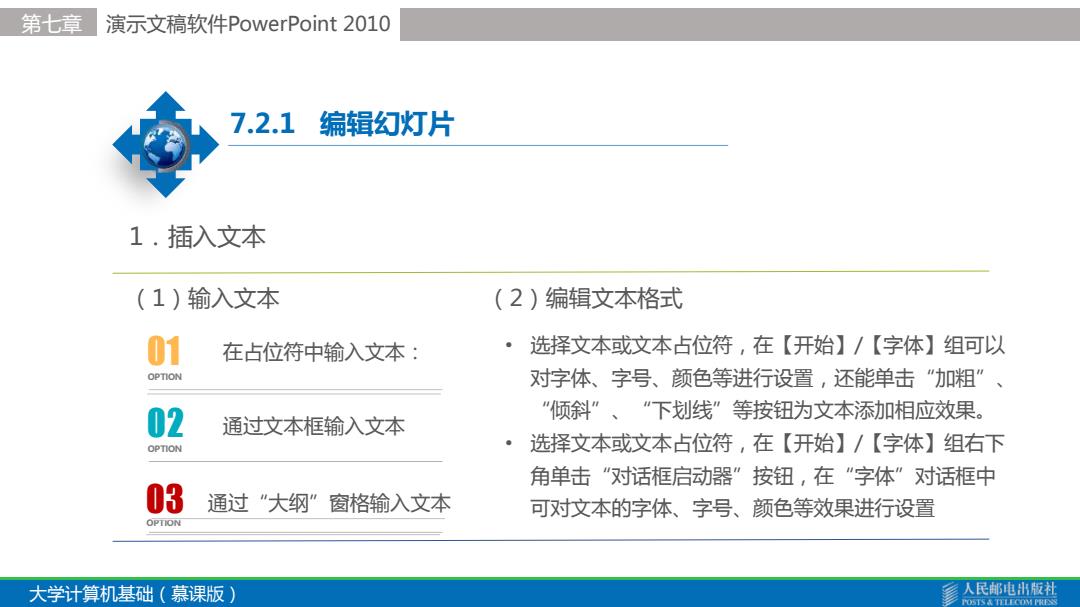
第七章 演示文稿软件PowerPoint2010 7.2.1编辑幻灯片 1.插入文本 (1)输入文本 (2)编辑文本格式 01 在占位符中输入文本: 。 选择文本或文本占位符,在【开始】/【字体】组可以 OPTION 对字体、字号、颜色等进行设置,还能单击“加粗”、 02 “倾斜”、“下划线”等按钮为文本添加相应效果。 通过文本框输入文本 OPTION 。 选择文本或文本占位符,在【开始】/【字体】组右下 角单击“对话框启动器”按钮,在“字体”对话框中 03 通过“大纲”窗格输入文本 可对文本的字体、字号、颜色等效果进行设置 OPTION 大学计算机基础(慕课版) 人民邮电出版礼
大学计算机基础(慕课版) 第七章 演示文稿软件PowerPoint 2010 7.2.1 编辑幻灯片 (1)输入文本 1.插入文本 01 OPTION 02 OPTION 03 OPTION 在占位符中输入文本: 通过文本框输入文本 通过“大纲”窗格输入文本 (2)编辑文本格式 • 选择文本或文本占位符,在【开始】/【字体】组可以 对字体、字号、颜色等进行设置,还能单击“加粗”、 “倾斜”、“下划线”等按钮为文本添加相应效果。 • 选择文本或文本占位符,在【开始】/【字体】组右下 角单击“对话框启动器”按钮,在“字体”对话框中 可对文本的字体、字号、颜色等效果进行设置
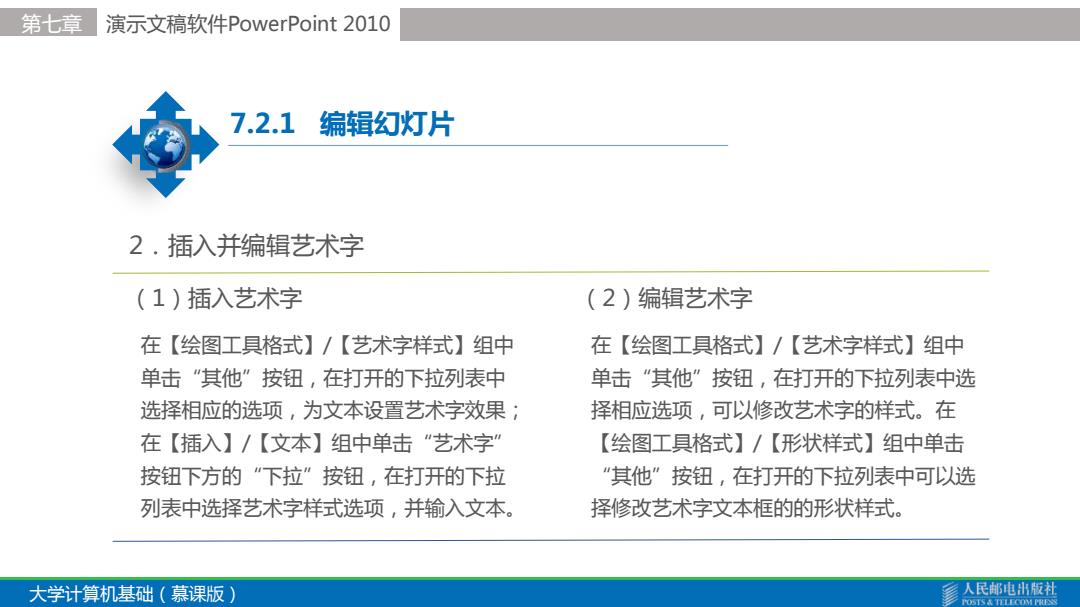
第七章 演示文稿软件PowerPoint2010 7.2.1编辑幻灯片 2.插入并编辑艺术字 (1)插入艺术字 (2)编辑艺术字 在【绘图工具格式】/【艺术字样式】组中 在【绘图工具格式】/【艺术字样式】组中 单击“其他”按钮,在打开的下拉列表中 单击“其他”按钮,在打开的下拉列表中选 选择相应的选项,为文本设置艺术字效果; 择相应选项,可以修改艺术字的样式。在 在【插入】/【文本】组中单击“艺术字 【绘图工具格式】/【形状样式】组中单击 按钮下方的“下拉”按钮,在打开的下拉 “其他”按钮,在打开的下拉列表中可以选 列表中选择艺术字样式选项,并输入文本。 择修改艺术字文本框的的形状样式。 大学计算机基础(慕课版) 人民邮电H版剂 OSTS A TELLCOM PRES
大学计算机基础(慕课版) 第七章 演示文稿软件PowerPoint 2010 7.2.1 编辑幻灯片 (1)插入艺术字 2.插入并编辑艺术字 (2)编辑艺术字 在【绘图工具格式】/【艺术字样式】组中 单击“其他”按钮,在打开的下拉列表中 选择相应的选项,为文本设置艺术字效果; 在【插入】/【文本】组中单击“艺术字” 按钮下方的“下拉”按钮,在打开的下拉 列表中选择艺术字样式选项,并输入文本。 在【绘图工具格式】/【艺术字样式】组中 单击“其他”按钮,在打开的下拉列表中选 择相应选项,可以修改艺术字的样式。在 【绘图工具格式】/【形状样式】组中单击 “其他”按钮,在打开的下拉列表中可以选 择修改艺术字文本框的的形状样式
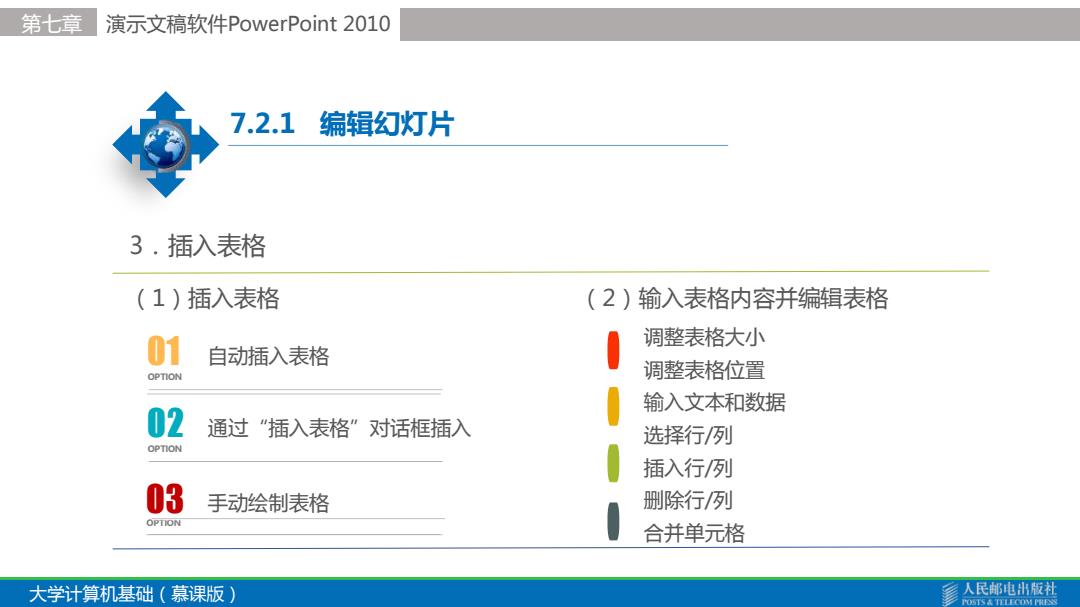
第七章 演示文稿软件PowerPoint2010 7.2.1编辑幻灯片 3.插入表格 (1)插入表格 (2)输入表格内容并编辑表格 01 调整表格大小 自动插入表格 0 OPTION 调整表格位置 0 输入文本和数据 02 通过“插入表格”对话框插入 选择行列 OPTION 0 插入行/列 03 手动绘制表格 删除行/列 OPTION 合并单元格 大学计算机基础(慕课版) 人民邮电H版礼 POSTS A TELLCOM PRES
大学计算机基础(慕课版) 第七章 演示文稿软件PowerPoint 2010 7.2.1 编辑幻灯片 (1)插入表格 3.插入表格 (2)输入表格内容并编辑表格 01 OPTION 02 OPTION 03 OPTION 自动插入表格 通过“插入表格”对话框插入 手动绘制表格 调整表格大小 调整表格位置 输入文本和数据 选择行/列 插入行/列 删除行/列 合并单元格
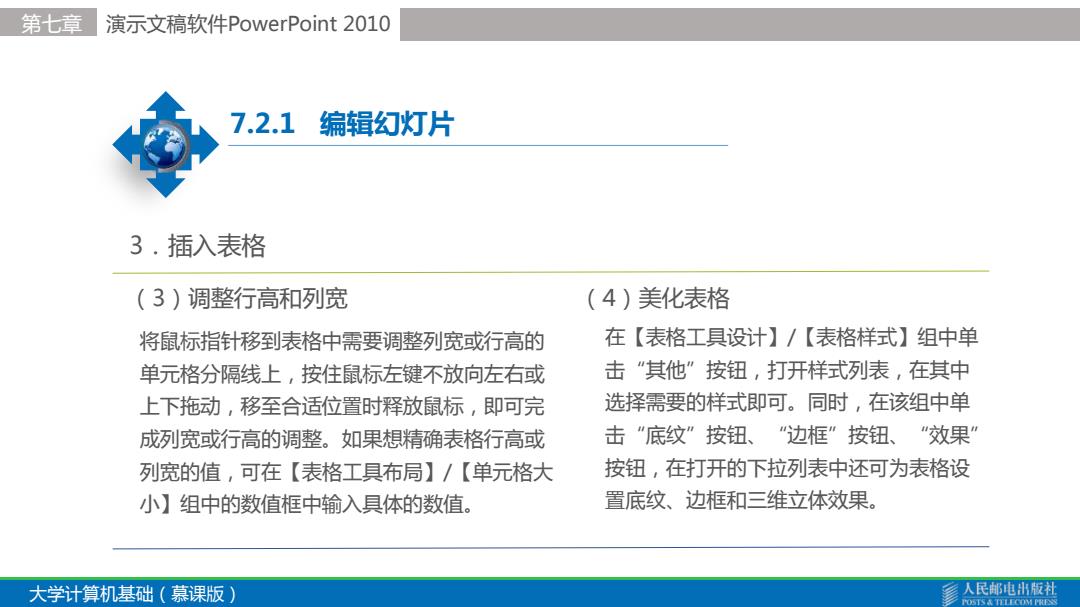
第七章 演示文稿软件PowerPoint2010 7.2.1编辑幻灯片 3.插入表格 (3)调整行高和列宽 (4)美化表格 将鼠标指针移到表格中需要调整列宽或行高的 在【表格工具设计】/【表格样式】组中单 单元格分隔线上,按住鼠标左键不放向左右或 击“其他”按钮,打开样式列表,在其中 上下拖动,移至合适位置时释放鼠标,即可完 选择需要的样式即可。同时,在该组中单 成列宽或行高的调整。如果想精确表格行高或 击“底纹”按钮、“边框”按钮、“效果” 列宽的值,可在【表格工具布局】/【单元格大 按钮,在打开的下拉列表中还可为表格设 小】组中的数值框中输入具体的数值。 置底纹、边框和三维立体效果。 大学计算机基础(慕课版) 人民邮电出版礼 POSTS A TELLCOM PRE
大学计算机基础(慕课版) 第七章 演示文稿软件PowerPoint 2010 7.2.1 编辑幻灯片 (3)调整行高和列宽 3.插入表格 (4)美化表格 在【表格工具设计】/【表格样式】组中单 击“其他”按钮,打开样式列表,在其中 选择需要的样式即可。同时,在该组中单 击“底纹”按钮、“边框”按钮、“效果” 按钮,在打开的下拉列表中还可为表格设 置底纹、边框和三维立体效果。 将鼠标指针移到表格中需要调整列宽或行高的 单元格分隔线上,按住鼠标左键不放向左右或 上下拖动,移至合适位置时释放鼠标,即可完 成列宽或行高的调整。如果想精确表格行高或 列宽的值,可在【表格工具布局】/【单元格大 小】组中的数值框中输入具体的数值
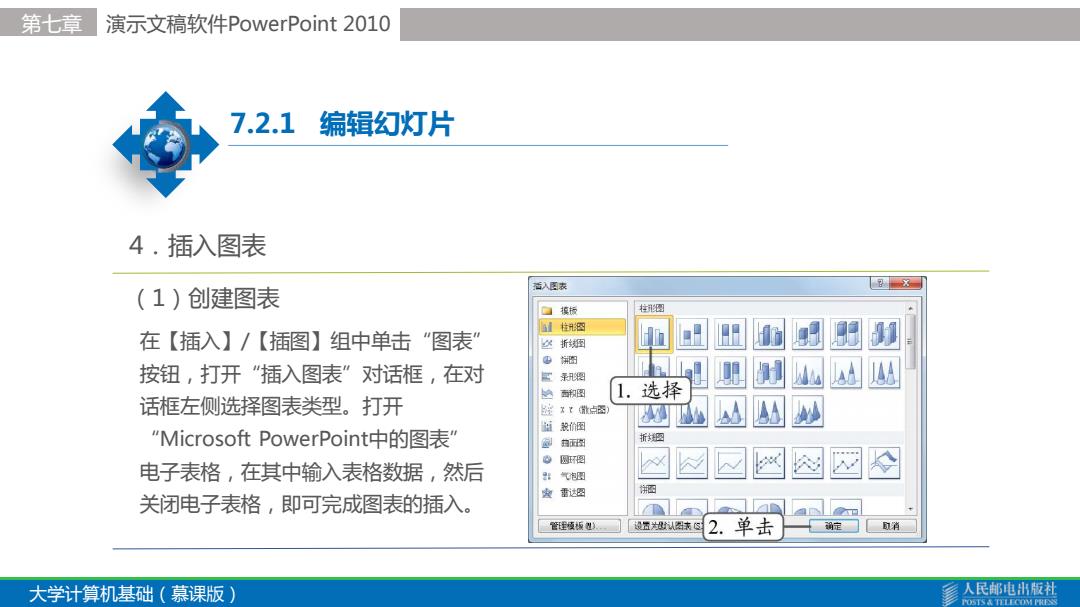
第七章 演示文稿软件PowerPoint2010 7.2.1编辑幻灯片 4.插入图表 (1)创建图表 香入函表 X 柱锐图 在【插入】/【插图】组中单击“图表 ☒折图 按钮,打开“插入图表”对话框,在对 宝图 性图 选择 话框左侧选择图表类型。打开 战第t撒点西 "Microsoft PowerPoint中的图表"” 细款价图 @的 。圆图 电子表格,在其中输入表格数据,然后 气包图 堂雷达图 图 关闭电子表格,即可完成图表的插入。 管板) 烫五认末过 2.单击 定 大学计算机基础(慕课版) 人民邮电H版礼 OSTS A TELLCOM PRES
大学计算机基础(慕课版) 第七章 演示文稿软件PowerPoint 2010 7.2.1 编辑幻灯片 (1)创建图表 4.插入图表 在【插入】/【插图】组中单击“图表” 按钮,打开“插入图表”对话框,在对 话框左侧选择图表类型。打开 “Microsoft PowerPoint中的图表” 电子表格,在其中输入表格数据,然后 关闭电子表格,即可完成图表的插入